- Autor Lauren Nevill [email protected].
- Public 2023-12-16 18:55.
- Ostatnio zmodyfikowany 2025-01-23 15:23.
Kiedy musisz otworzyć zablokowane zasoby, na ratunek przychodzi sprawdzona metoda Firefox + FoxyProxy + Tor. Główną zaletą tej opcji jest to, że tylko strony określone przez użytkownika są aktywowane przez anonimowe połączenie tor, a reszta jest dostępna w zwykłym trybie szybkim.
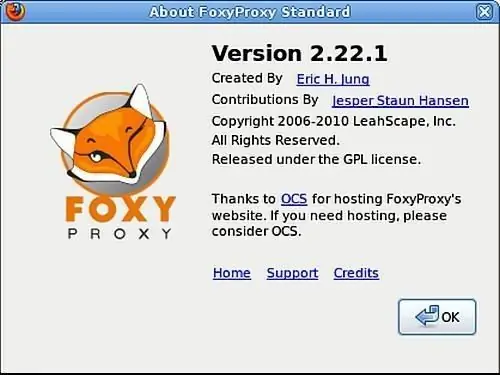
Czy to jest to konieczne
- - PC z zainstalowanym systemem operacyjnym Windows i dostępem do Internetu;
- - przeglądarka internetowa Mozilla Firefox;
- - dodatek FoxyProxy do przeglądarki internetowej Mozilla Firefox;
- - program TOR / Vidalia.
Instrukcje
Krok 1
Otwórz link https://www.mozilla.org/ru/firefox/new/?from=getfirefox, pobierz i zainstaluj przeglądarkę Firefox. Zainstaluj dodatek FoxyProxy, przechodząc do https://addons.mozilla.org/en-US/firefox/addon/foxyproxy-standard/. Skorzystaj z linku https://magazeta.com/tag/tor/ i pobierz najnowszą wersję programu TOR / Vidalia.
Krok 2
Przejdź do pobranego zestawu dystrybucyjnego programu TOR / Vidalia i zainstaluj go na swoim komputerze. Podczas instalacji odrzuć wybór proponowanych składników programu, odznaczając pola „Privoxy” i „TorButton”. Uruchom program TOR / Vidalia i upewnij się, że jest podłączony do sieci.
Krok 3
Skonfiguruj dodatek FoxyProxy. Uruchom przeglądarkę internetową Firefox. Kliknij etykietę „FoxyProxy: Wyłączone” u dołu okna, które się otworzy. W menu ustawień wybierz sekwencję „Plik” - „Kreator ustawień TOR” i zaakceptuj proponowane elementy. Zamknij wszystkie okna i zaakceptuj sugerowane automatyczne ponowne uruchomienie przeglądarki internetowej Firefox.
Krok 4
Utwórz listę zablokowanych witryn. Kliknij prawym przyciskiem myszy ikonę „FoxyProxy” i wybierz „Użyj serwerów proxy opartych na szablonach” w menu kontekstowym. Przejdź do ustawień dodatków i otwórz okno "FoxyProxy - Ustawienia proxy", klikając dwukrotnie przycisk Tor na liście proxy.
Krok 5
W otwartym oknie „FoxyProxy - Ustawienia proxy” utwórz listę witryn, do których chcesz otworzyć dostęp. W polu „Nazwa szablonu” określ dowolny rekord, a w formularzu „Szablon adresu URL” wpisz * nazwa_witryny.com / *, gdzie „nazwa_witryny.com/” to zablokowany zasób, który chcesz otworzyć. Zamknij aktywne okna i przejdź do dowolnej witryny z utworzonej listy. Zasoby spoza listy będą dostępne za pośrednictwem zwykłego połączenia.






